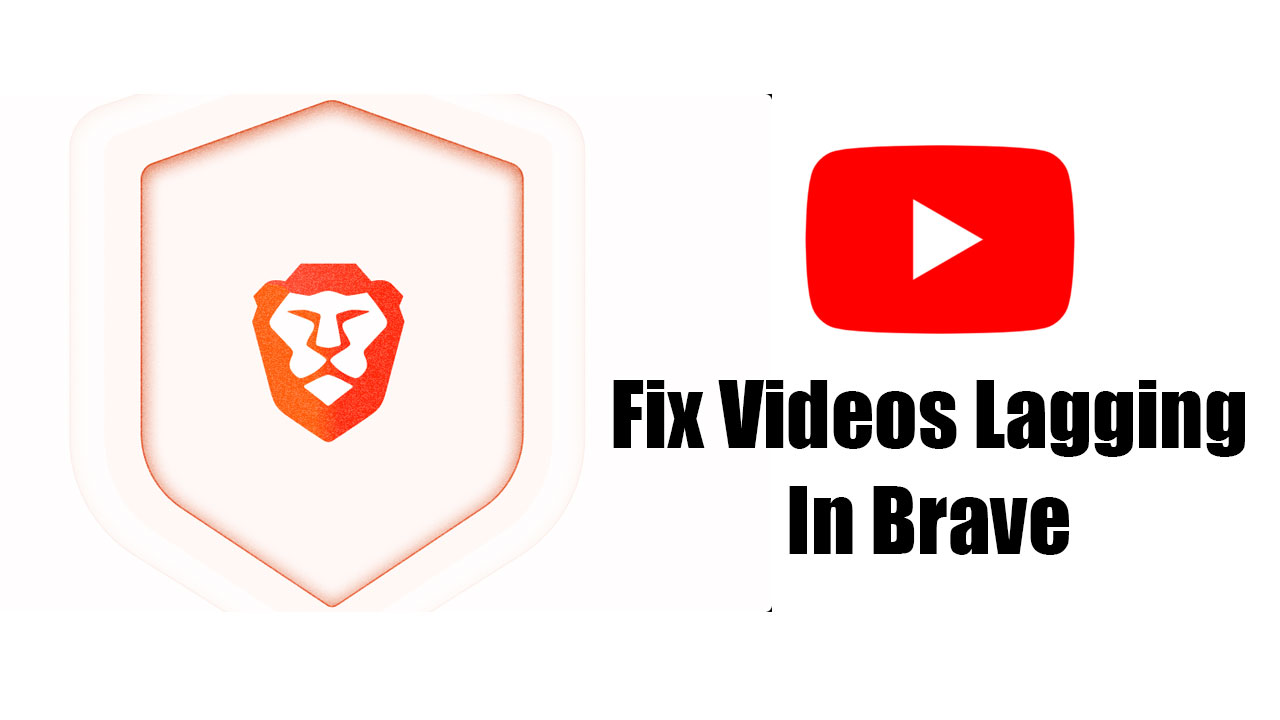Os vídeos do YouTube estão lentos no Brave? 7 truques rápidos! 🚀
Embora o Brave não seja tão popular quanto o Chrome, há um bom número de usuários que o preferem. 💻🦁 Na verdade, corajoso É um dos navegadores mais seguros e focados em privacidade já criados, e tem todos os recursos que você precisa.
O bloqueador de anúncios integrado do Brave faz um ótimo trabalho removendo anúncios dos sites que você visita. No entanto, recentemente, alguns usuários tiveram problemas para assistir vídeos do YouTube usando o Brave. 😕
Vídeos lentos do YouTube no Brave? – Como consertar isso!
Se o YouTube estiver lento no Brave, há algumas coisas que você precisa investigar. Drivers gráficos, uma versão desatualizada do Brave, o uso de aplicativos VPN/Proxy e o clima de inatividade do servidor são alguns dos motivos mais comuns para esses inconvenientes.
Mas a boa notícia é que há algumas coisas que você pode fazer para corrigir a lentidão do YouTube no navegador Brave. Aqui estão algumas recomendações. 🌟
1. Reinicie o navegador Brave
Se você acabou de abrir o Brave e está tendo problemas com o YouTube, você precisa reiniciar o navegador a partir do Gerenciador de Tarefas.

- Abra o Gerenciador de Tarefas no seu PC.
- Procure pelo navegador Brave.
- Clique com o botão direito e selecione Concluir tarefa.
- Quando terminar, reabra o navegador Brave e tente assistir aos vídeos novamente.
2. Verifique se o YouTube está inativo
Assim como outros serviços da web, os servidores do YouTube podem ocasionalmente ficar inativos para manutenção. 🔧
Se os servidores do YouTube estiverem inativos, você poderá ter problemas para assistir aos vídeos.
Então, antes de tirar conclusões precipitadas, certifique-se de que os servidores do YouTube não estejam enfrentando problemas.
Você pode visitar esta página para verificar se o YouTube está tendo algum problema.
3. Atualizar drivers de GPU
Los controladores de GPU son clave para la reproducción de videos. Es posible que los vídeos do YouTube se estén ralentizando en el navegador Brave debido a que tu dispositivo no tiene los controladores gráficos más recientes o compatibles.
Para descartar esses problemas, você pode atualizar seu PC com Windows ou executar a atualização manualmente a partir do Gerenciador de Dispositivos.
1. Abra o Gerenciador de dispositivos no Windows 11.

2. Quando o Gerenciador de dispositivos abrir, expanda a categoria Adaptadores de vídeo.

3. Clique com o botão direito do mouse no adaptador GPU atual e selecione Atualizar driver.

4. No aviso que aparece, selecione Busca automática de motoristas.

4. Tente assistir ao vídeo do YouTube no modo de janela privada
Extensões ou dados em cache podem interferir na funcionalidade do YouTube no navegador Brave. Alternar para o Modo de Janela Privada desabilitará as extensões e ignorará o cache existente, proporcionando uma experiência de navegação mais limpa. 🔍
Então, clique no menu Brave no canto superior direito e selecione Nova janela privada. Então tente reproduzir um vídeo neste modo.
5. Habilite a aceleração gráfica no Brave
Aceleração Gráfica ou Aceleração de hardware é um recurso que transfere a carga da sua CPU para a sua GPU. 🖥️⚡
Se você tiver uma GPU instalada, habilitar a aceleração gráfica melhorará a reprodução de vídeo. Aqui nós lhe contamos como fazer isso.
1. Abra o navegador Brave no seu computador.
2. Em seguida, clique no menu Hamburger no canto superior direito.

3. No menu que aparece, selecione Configuração.

4. Nas configurações, vá até a aba Sistema.

5. À direita, ative a opção "Usar aceleração gráfica quando disponível".

6. Desabilite o Memory Saver no Brave
O recurso de economia de memória foi projetado para liberar memória para guias inativas. Às vezes, esse recurso interfere na reprodução de vídeos do YouTube, causando atrasos ou travamentos. Aqui lhe diremos como desativá-lo.
1. Abra o navegador Brave no seu computador.
2. Em seguida, clique no menu Hamburger no canto superior direito.

3. No menu que aparece, selecione Configuração.

4. Nas configurações, vá até a aba Sistema.

5. À direita, role para baixo até a seção Desempenho e desativa o Salvando Memória.

7. Atualize o navegador Brave
A versão do Brave instalada no seu dispositivo pode ter um problema que causa lentidão nos vídeos do YouTube. 🚨
Você pode resolver esse problema atualizando seu navegador Brave para a versão mais recente. Veja como fazer isso.

- Abra o navegador Brave no seu computador.
- Clique no menu Hamburger no canto superior direito.
- No menu Brave, selecione Ajuda > Sobre Brave.
O navegador verificará automaticamente as atualizações disponíveis e instalará as que você precisar.
Aqui estão algumas das melhores maneiras de corrigir o atraso dos vídeos do YouTube no navegador Brave. Se precisar de mais ajuda sobre este tópico, deixe um comentário! Além disso, se você achar este guia útil, não se esqueça de compartilhá-lo com seus amigos. 🙌